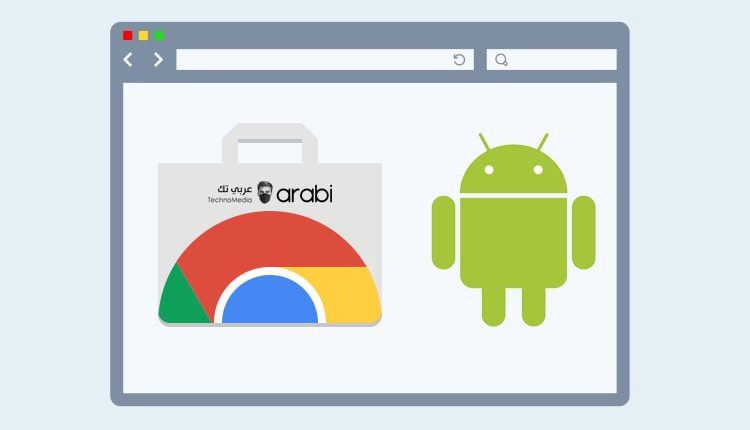
كيفية تثبيت إضافات متصفح كروم في هواتف الأندرويد
تثبيت إضافات متصفح كروم في هواتف الأندرويد. تعتبر إضافات متصفح كروم هي واحدة من أبرز المزايا الأساسية التي يأتي بها المتصفح، حيث أن الكثير من الإضافات لمختلف المجالات يتم تثبيتها في متصفح جوجل كروم نسخة الحاسوب والتي تقوم بالعديد من المهام التي هي مطلوبة من تلك الإضافة. ولكن في نسخة متصفح جوجل كروم الخاصة بالهاتف غير متوفر هذا الأمر إطلاقًا، وفي موضع هذا اليوم سنتطرق الى الطريقة الصحيحة التي يمكننا من خلالها تثبيت إضافات متصفح كروم في هواتف الأندرويد.
تخيل أنك تبحث عن التمتع بإضافة مانع الإعلانات Adblock في هاتف الأندرويد وذلك لمنع كافة الإعلانات أثناء استخدام المتصفح، ولكن أنى لك ذلك دون استخدام الحاسوب، وذلك نظرًا لأن متصفح جوجل كروم في هواتف الأندرويد لا يتوفر على ميزة تثبيت الإضافات والتي قللت من كفاءة متصفح Chrome في كافة هواتف الأندرويد بشكل عام. لكن لك مشكلة حل يسهل علينا البحث الطويل والعميق عن ذلك الحل والحل اليوم في متصفح Kiwi Browser حيث أن بيئة هذا المتصفح مبنية على نفس بيئة متصفح جوجل كروم تمامًا وهي كروميوم Chromium.
فدعونا نلقي نظرة شاملة على هذا المتصفح، وكيفية استخدامه من أجل تثبيت إضافات متصفح كروم في هواتف الأندرويد خطوة بخطوة وبكل سهولة أسوة بالنسخة الخاصة بالحاسوب ولكن ليس عبر متصفح جوجل كروم.
كيفية تثبيت إضافات متصفح كروم في هواتف الأندرويد خطوة بخطوة
خطوات تطبيق هذه الطريقة التي ستقودنا إلى تثبيت إضافات متصفح جوجل كروم في هواتف الأندرويد هي سهلة جدًا ومناسبة للكثير من الأشخاص الذين هم بحاجة الى استخدام هذه المتصفح في هواتف الأندرويد، ولا سيما بعض من الإضافات المهمة التي يحتاجها كل هاتف مثل إضافة مانع الإعلانات كما سبق وذكرنا.
خطوات تثبيت إضافات متصفح كروم في هواتف الأندرويد
نتوجه في البداية الى المتصفح البديل الذي سنركز عليه من أجل تثبيت إضافات متصفح جوجل كروم، ألا وهو متصفح Kiwi حيث يمكنكم تحميل هذا المتصفح بشكل مجاني من خلال متجر جوجل بلاي.
بمجرد تثبيت التطبيق نقوم بتشغيله في الهاتف لدينا، ومن ثم في خيار البحث في الشريط العلوي نبحث عن الرابط في الأسفل وهو الخاص بالوصول الى متجر إضافات متصفح كروم.
| chrome://extensions |
إقرأ أيضًا: أفضل 10 إضافات لمتصفح الكروم تفيدك كطالب
ستظهر لنا الأن واجهة جديدة وهي فارغة تمامًا، ولكن من أجل الوصول الى المتجر الذي عهدنا أن نراه في الحاسوب، ننقر على الثلاث خطوط في أعلى يمين الشاشة بجانب كلمة الإضافات، ومن ثم نقوم من الأسفل نقوم باختيار العبارة التالية Open Kiwi Web Store وهو فعليًا متجر إضافات متصفح جوجل كروم.
سيتم نقلنا الأن مباشرة الى متجر الإضافات حيث سنرى كافة الإضافات والواجهة ذاتها التي نراها في الحاسوب عند استخدام المتجر، فكل ما علينا هو البحث عن الإضافة التي نريدها ونرغب في تجربتها في الهاتف.
الأن بمجرد البحث عن الإضافة التي نريد والانتقال الى صفحة تلك الإضافة ننقر على كلمة إضافة الى Chrome ومن ثم ستظهر لنا شاشة عائمة ننقر منها على كلمة موافق وذلك من أجل تأكيد التثبيت.
وبهذا نكون قد قمنا بتثبيت الإضافة في الهاتف لدينا بكل سهولة، ومن أجل إدارة الإضافات في المتصفح ننقر على الثلاث نقاط الخاصة بإظهار قائمة الإعدادات في المتصفح ونختار منها كلمة المُلحقات والتي تعني الإضافات.
في هذه القائمة ستشاهدون كافة الإضافات التي تم تثبيتها في المتصفح وبالتالي يمكنكم التحكم بمختلف الإضافات في متصفحكم من خلال التفعيل او التعطيل أو حتى الوصول الى صفحة تلك الإضافة وإزالتها من المتصفح.











